センサーやアプリの使い方について
■アプリ画面
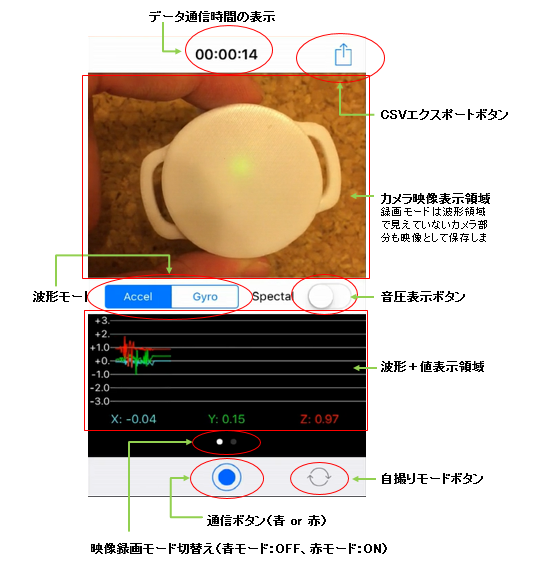
■センサー(表、裏面、側面)


利用時はクリップをつかって衣服に固定してください。

電源スイッチは側面あります。(スイッチ右状態:OFF スイッチ左状態:ON )
電池の入れ替え時は両側面にあるネジを取ってケース開閉してください。
■基本設定手順(準備編)
・TestFlightアプリをインストールする
事前申請したメールアドレスの登録が完了するとダウンロード用のメールが届きます。そのメールアドレス内のリンクからTestFlightアプリをインストールしてください。
・AbilityTrainerアプリをインストールする
TestFlightアプリがインストールでき、起動するとAbilityTrainerのインストールボタンが含まれていますのでクリックしてインストールしてください。
インストール手順はこれで完了です。
■センサーからのデータ(波形)をアプリで表示させる
・センサーのスイッチを入れる
・アプリのタブ「Accel」が選択されている事を確認する
・スマホのbluetoothをONにする
・通信ボタンを押す
・波形が表示される
完了です
■動画をとりながら波形をみる(赤色モード)
・通信ボタンを動画録画用の赤色モードに切り替える
・通信ボタンを押す
・ボタンが「赤ボタン」になっていることを確認する
・通信ボタンを押して通信を終了する
・自動で動画が保存される
・完了です
■CSVデータをエクスポートする
・通信ボタンを押して終了させる
・エクスポートボタンを押す
・好きな方法でエクスポートする
・エクスポートされたCSVデータを開き確認する
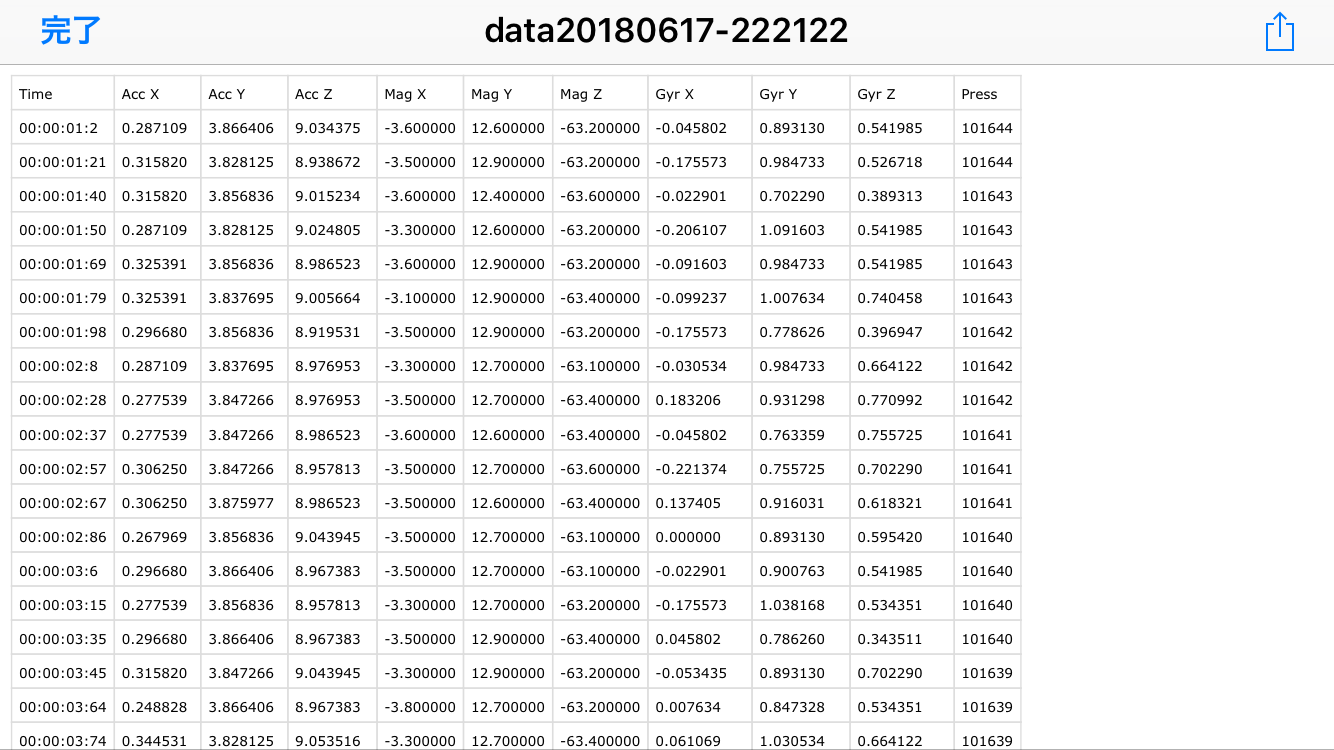
・完了です
※必要に応じてエクセルなどでグラフ化し分析に利用してください。
■波形含めた画面全体を動画保存する
IOSの標準機能、画面録画機能を使う事で可能になります。
詳しくは以下の記事を参考にしてください。
